Символы японского канди отображаются как текст на китайском языке вместо текста японского языка канди, в который в Microsoft® PowerPoint® 2010, русская версия презентации.
Причина
Эта проблема возникает из-за того, что функция автоматического определения языка определяет японские символы КАНДИ как китайские.
Решение
Чтобы устранить эту проблему, применим следующее обновление:
2516484 Описание пакета hotfix для PowerPoint 2010 (oart-x-none.msp, powerpoint-x-none.msp): 26 апреля 2011 г.
Сведения о ключе реестра
Важно, что этот раздел, метод или задача содержит шаги, которые поймеют, как изменить реестр. Однако неправильное изменение параметров реестра может привести к возникновению серьезных проблем. Поэтому следует точно выполнять приведенные инструкции. В качестве дополнительной защитной меры перед изменением реестра необходимо создать его резервную копию. Это позволит восстановить реестр в случае возникновения проблем. Дополнительные сведения о создании резервной копии и восстановлении реестра см. в следующей статье базы знаний Майкрософт:
САМЫЕ ПОЛЕЗНЫЕ ПРИЛОЖЕНИЯ ДЛЯ ИЗУЧЕНИЯ КИТАЙСКОГО ЯЗЫКА
322756 Чтобы отключить функцию автоматического определения языка, выполните указанные ниже действия, чтобы отключить функцию автоматического определения языка в WindowsAfter. Чтобы отключить функцию автоматического определения языка, перейдите в раздел «Исправить это для
меня». Чтобы устранить проблему самостоятельно, перейдите к разделу «Самостоятельное решение проблемы».
Помощь в решении проблемы
Чтобы устранить эту проблему автоматически, нажмите кнопку или ссылку «Исправить». Затем в диалоговом окне «Загрузка файла» нажмите кнопку «Выполнить» и следуйте шагам мастера fix it.
- Перед запуском решения Fix it установите исправление 2516484.
- Возможно, мастер доступен только на английском языке. При этом автоматическое исправление подходит для любых языковых версий Windows.
- Решения по устранению проблем можно скачать на любой компьютер, а затем сохранить их на устройство флэш-памяти или компакт-диск и запустить на нужном компьютере.
Самостоятельное решение проблемы
- Выберите в меню Пуск элемент Выполнить, введите в поле Открыть команду regedit и нажмите кнопку ОК.
- Найдите и выберите следующий подменю реестра:
HKEY_CURRENT_USERSoftwareMicrosoftOffice14.0Common - В меню Правка наведите курсор на пункт Создать, а затем щелкните пункт Раздел.
- Введите «Office Graphics» и нажмите ввод.
- Найдите и выберите следующий подкомай реестра:
HKEY_CURRENT_USERSoftwareMicrosoftOffice14.0CommonOffice Graphics - В меню «Правка» найдите пункт «Новое»и выберите значение DWORD (32-битная).
- Введите DisablePasteLanguageAutodetect и нажмите ввод.
- В области сведений щелкните правой кнопкой мыши DisablePasteLanguageAutodetectи выберите «Изменить».
- В поле «Значение» введите 1 и нажмите кнопку «ОК».
- Закройте редактор реестра.
Проблема устранена?
- Проверьте, устранена ли проблема. Если устранена, пропустите дальнейшие инструкции, приведенные в этом разделе. Если нет, обратитесь в службу технической поддержки.
- Мы ценим ваши замечания. Чтобы оставить отзыв или сообщить о проблемах с этим решением, оставьте комментарий в блоге«Fix it for me»или отправьте нам сообщение электронной почты.
Статус
Корпорация Майкрософт подтверждает наличие этой проблемы в своих продуктах, которые перечислены в разделе «Применяется к».
Презентация Базового курса китайского языка для взрослых
Источник: support.microsoft.com
Невозможно использовать китайский язык ввода в PowerPoint
Когда я использую PowerPoint, я не могу ввести китайский текст . он просто ничего не делает. Он отлично работает во всех других программах Windows, таких как Word, Excel и т.д., Но не в ppt.
Кто-то сказал, чтобы перейти к настройкам языка, подробности, расширенные и «отключить расширенные текстовые службы». Это не помогает . предупреждает, что языковая панель исчезнет и поэтому не рекомендуется для азиатских пользователей шрифтов . тогда я застрял с английским вводом . вместо нескольких языков.
Должна быть настройка, которая может это исправить, чтобы кто-то мог вводить китайский язык в PowerPoint без проблем.
Источник: poweruser.guru
Как удалить PPT китайскую программу

Программа PPT на мой компьютер инсталлировалась после установки какой-то программы, а какой точно – не знаю. Такое часто можно встретить, когда вы ставите себе одну утилиту, а в нагрузку к ней идет, к примеру, Яндекс. Браузер или Мейл.ру.
Если установка браузера или Мейл.ру не грозит ничем серьезным, то после установки китайской программы PPT.EXE компьютер может виснуть, все программы могут запускаться с трудом и т.д. Так что, сразу после своего проявления нужно удалить ppt 美 化 大 师 с компьютера. Но самое неприятное заключается в том, что программа ППТ идет на китайской языке с иероглифами, то есть даже если она и несет в себе пользу, то она точно не рассчитана на русскоязычный сегмент. Значит, нужно очистить компьютер от ppt.exe.

Удаляем вирус ppt.exe
Перед удалением китайского вируса ppt exe рекомендуется зайти в безопасный режим. Обычно это можно сделать так: при загрузке компьютера нажимаем клавишу F8, и из предложенных вариантов загрузки выбираем безопасный режим.
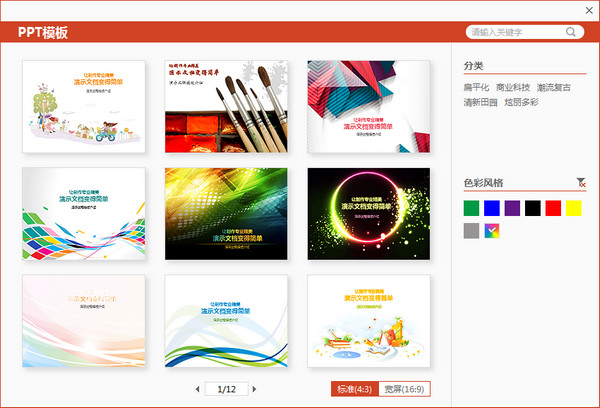
После запуска Виндовс в безопасном режиме заходим в “Диспетчер задач” (Ctrl+Alt+Del) и переходим во вкладку процессы. Теперь ищем процессы, которые могут относиться к программе, и «убиваем» их (необходимо смотреть на их название, в них должно содержаться упоминание PPT). Так же среди работающих процессов может быть Tencent QQPCMgr, WPS Office или MTView, если это так перейдите по ссылке в названии процесса и ознакомьтесь с инструкций по удалению сначала этих программ.
Программа может размещаться в нескольких папках, поэтому заходим меню «Пуск» и вводим в поиске «PPT». Все найденные результаты необходимо удалить, а если некоторые сопротивляются, то переименовываем их, оставляем и избавляемся после перезагрузки (придется повторно выполнить поиск).
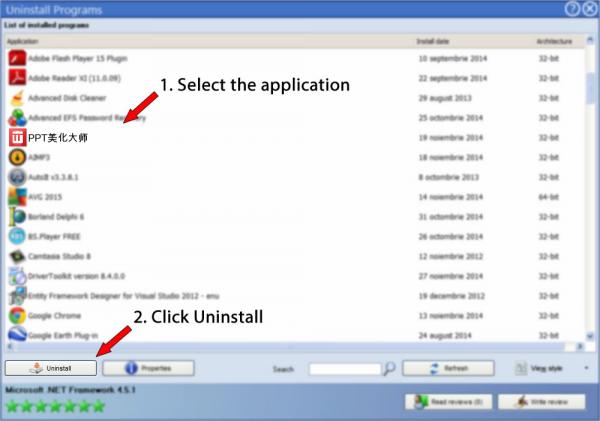
PPT может быть расположена по пути С:ProgramDataPPT. Она (папка) или файлы в ней могут быть скрыты, поэтому нажмите alt, перейдите в «сервис» — «вид», и тут поставьте галочку напротив «показывать скрытые файлы и папки». Также будет нелишним поставить Ccleaner, запустить его, зайти в «сервис» — «автозагрузка» и тут удалить все записи, где присутствуют упоминания о китайской программе PPT.exe.
Чтобы перестраховать себя зайдите в меню «Пуск» – «выполнить» – «regedit» – «правка» – «найти». Тут пишем PPT и удаляем все строки, содержащие в себе упоминания PPT. После выполнения вышеперечисленного перезагрузите компьютер, все должно быть нормально. В следующий раз будьте более внимательны при установке утилит, чтобы они не ставились в нагрузку.
Источник: grozza.ru